Ten przewodnik pokaże Ci, jak konwertować wideo do AVI za pomocą Aiseesoft AVI Video Converter, profesjonalnego i wyjątkowego oprogramowania AVI Video Converter. Może konwertować dowolne filmy, takie jak MPG, MPEG, MPEG2, VOB, MP4, M4V, RM, RMVB, WMVASF, Mkv, TS, MPV, AVI, 3GP, 3G2, FLV, MOD, TOD do AVI format wideo, który można odtwarzać na najpopularniejszych odtwarzaczach, w tym Archos AV500, Archos AV700, Archos GMini402, iRiver PMP-100, Creative Zen Vision itp.
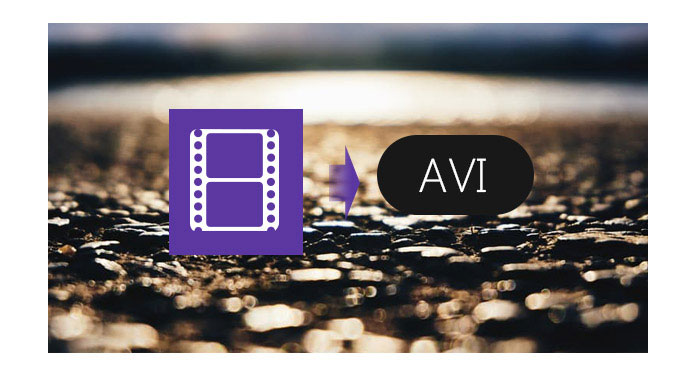
Instrukcja: Zainstaluj i uruchom Konwerter wideo AVI.
Krok 1 Dodaj plik
Kliknij przycisk „+”, aby zaimportować pliki wideo lub audio, możesz także kliknąć menu „Dodaj pliki”, aby otworzyć następujące menu rozwijane, a następnie wybrać opcję „Dodaj plik” lub „Dodaj foldery”, aby zaimportować pliki.

Krok 2 Ustawienia wyjściowego wideo
Wybierz wymagany wyjściowy format wideo z listy rozwijanej „Format”. Kliknij opcję „Profil niestandardowy”, aby ustawić parametry wideo i audio.
Krok 3 Rozpocznij konwersję
Kliknij przycisk „Konwertuj wszystko”, aby rozpocząć konwersję, która zostanie wkrótce zakończona.

Porady:
1. Klip filmowy
Jeśli chcesz tylko przekonwertować klip z filmu, możesz kliknąć przycisk „Wytnij”, aby otworzyć okno Wytnij, możesz skróć czas trwania filmu przeciągając suwaki Czas rozpoczęcia i Czas zakończenia lub ustawiając parametry czasu w każdym odpowiednim polu.
Po ustawieniu czasu przycinania długość przechwyconego klipu zostanie wyświetlona w polu Wybierz długość w celach informacyjnych.

2. Przycinanie wideo
Dzięki Aiseesoft AVI Video Converter możesz usunąć czarne krawędzie wokół filmu wideo, zaznaczając opcję „Obróć i przytnij” i dostosuj film.

3. Scal kilka filmów w jeden plik
Jeśli chcesz scal wybrane pliki wideo w jednym pliku wyjściowym możesz zaznaczyć opcję "Scal w jeden plik". Domyślnie nazwa scalonego pliku pochodzi od pierwszego wybranego pliku (tytułu lub rozdziału).

Samouczek wideo można sprawdzić w następujący sposób:

